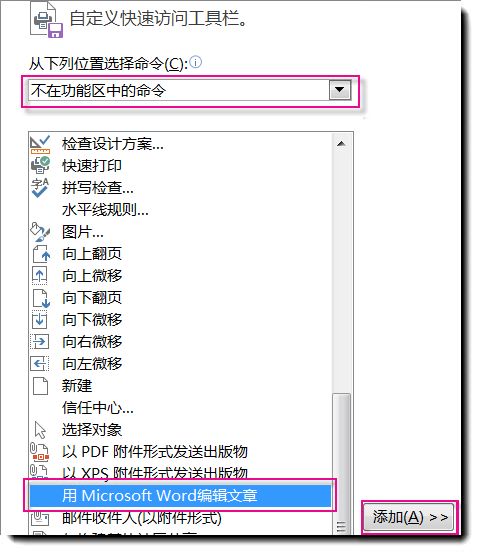通过在 Microsoft Word 中编辑文章,获取出版物中的文章的字数统计。 要执行此操作,您需要首先自定义快速访问工具栏 (QAT) 以包括“用 Microsoft Word 编辑文章”按钮。
自定义快速访问工具栏 (QAT)
-
单击 QAT 右侧的下拉箭头。
-
选择“其他命令”。
-
在“Publisher 选项”对话框中,更改“从下列位置选择命令”下拉菜单以选择“不在功能区中的命令”。
-
向下滚动并选择“用 Microsoft Word 编辑文章”,单击“添加”按钮,然后单击“确定”。
使用 Word 统计文章中的字数
1. 在您的出版物中,单击包含要统计字数的单词的文本框。 如果文本框连接到其它文本框,则统计连接的文本框中的所有单词。
2. 单击“用 Microsoft Word 编辑文章”按钮。
3. 在 Word 中,字数统计将显示在工作区底部的状态栏上。
4. 在 Word 中,单击“文件”选项卡,然后单击“关闭”以返回到您的出版物。
提示: 您还可以自定义功能区以包括“用 Microsoft Word 编辑文章”按钮。 有关如何执行此操作的信息,请参阅自定义功能区。
注意: 在 Microsoft Word中编辑文章之前,你需要将按钮添加到功能区或快速 访问工具栏。
自定义功能区或快速访问工具栏 (QAT)
在可以使用"在Microsoft Word 中编辑文章"按钮之前,需要将按钮添加到功能区或快速访问工具栏。
自定义功能区
-
单击" 文件" 选项卡打开 Backstage 视图。
-
选择“选项”。
-
在"发布者选项"对话框中,选择"自定义功能区"。
-
在"自定义功能区"下拉菜单中,选择"工具选项卡",然后单击"文本框工具"下的"格式"。
-
单击" 新建组" 按钮,然后单击" 重命名" 按钮。
-
为新的自定义组命名,例如"编辑",然后单击"确定"。
-
在"从中选择命令"下拉菜单中,选择"不在功能区中的命令"。
-
选择 "在 Microsoft Word 中编辑 文章",然后单击"添加 " 按钮。
-
单击“确定”。
自定义快速访问工具栏
-
单击 QAT 右侧下拉列表。
-
选择“其他命令”。
-
在“Publisher 选项”对话框中,更改“从下列位置选择命令”下拉菜单以选择“不在功能区中的命令”。
-
向下滚动并选择“用 Microsoft Word 编辑文章”,单击“添加”按钮,然后单击“确定”。
使用 Word 统计文章中的字数
-
在出版物中,单击包含要统计字数的文本框。 如果文本框连接到其它文本框,则统计连接的文本框中的所有单词。
-
单击" 在 Microsoft Word 中编辑文章" 按钮。
-
在 Word 中,字数统计将显示在工作区底部的状态栏上。
-
在 Word 中,单击" 文件" 选项卡,然后单击" 关闭 "返回到出版物。